### 登录七牛云,进入七牛云管理控制台。
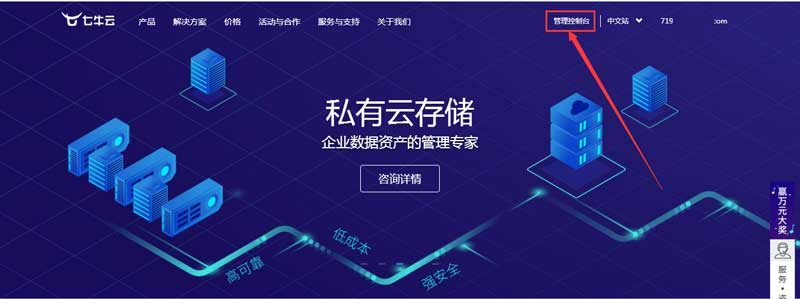
### 点击管理控制台中的【对象存储】。
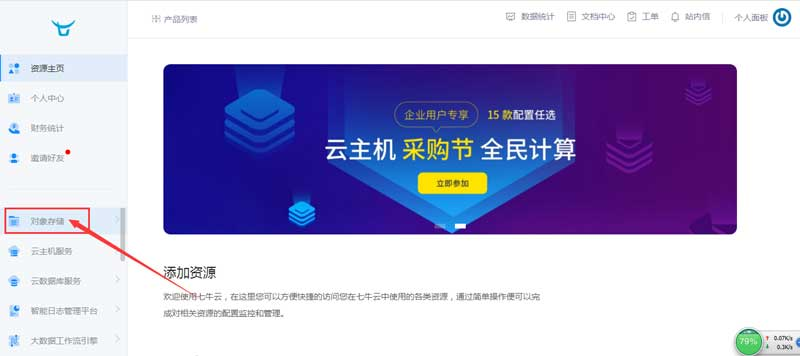
### 点击对象存储页面的【新建存储空间】。新建存储空间也就是亲们平常所说的新建bucket。
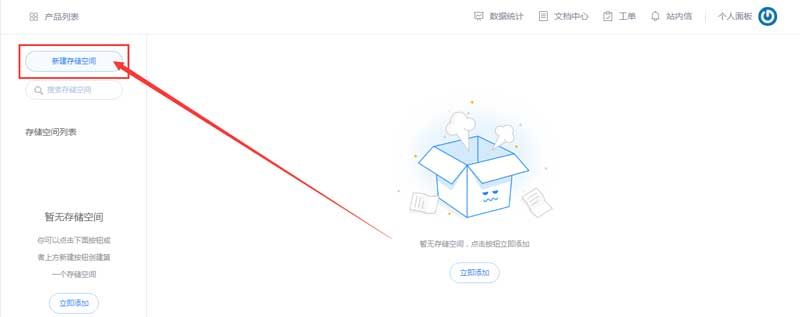
### 在新建存储页面,我们输入存储空间名称,根据客户群体选择存储空间所在区域,选择公开空间然后点击【确定创建】。
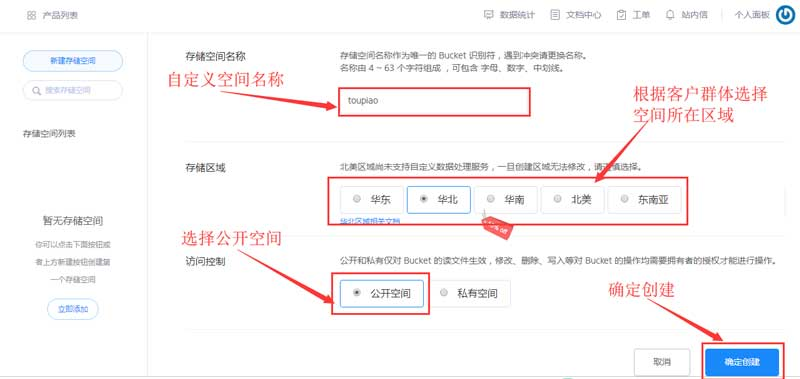
### 点击绑定域名,进入绑定域名界面。根据下面的说明,设置完成后点击创建。完成创建后记得进行CNAME解析。
### 域名Cname解析教程请看:[域名解析教程:阿里云域名怎么解析到云主机?怎么解析二级域名?怎么进行Cname解析?](https://www.yunqikan.cn/1406.html "域名解析教程:阿里云域名怎么解析到云主机?怎么解析二级域名?怎么进行Cname解析?")
### 加速域名:一般选择普通域名,例如,img.qiniu.com
### 通信协议:根据您自己是否启用了SSL进行选择,启用了就可选择https,没有启用就选用http
### 覆盖范围:根据需要进行选择,一个选中国大陆。
### 使用场景:根据您的需求选择,有三种模式,图片小文件、下载分发和点播平台。
### 源站配置和缓存配置选择默认,可根据需求自行变更。
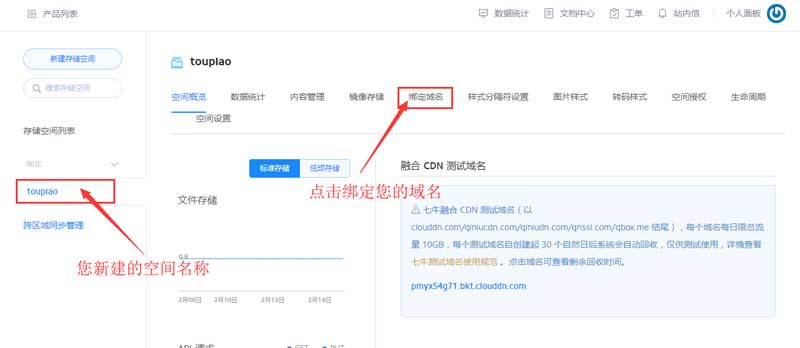
### 上传文件

### 根据自己的需要进行其他选项的设置。然后对接到您的系统即可正常使用七牛第三方存储
### 登陆七牛之后可以看到的就是这个界面,我们能用到的就是对象存储和多媒体处理两个部分。
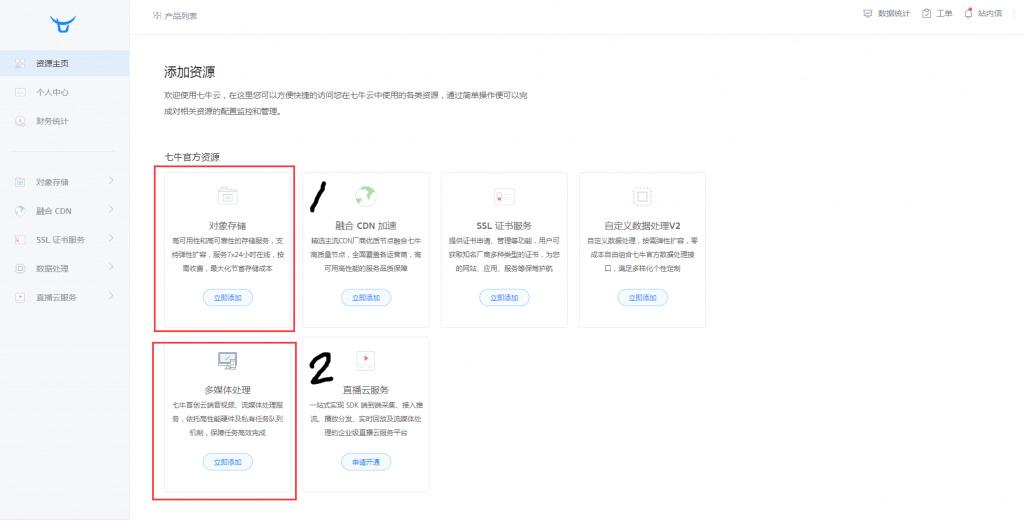
### 填写存储空间的名字,选择对应的大区点创建即可完成(大区选择之后不可更换)。多媒体处理也是如此,点击添加之后,输入队列名,提交即可。
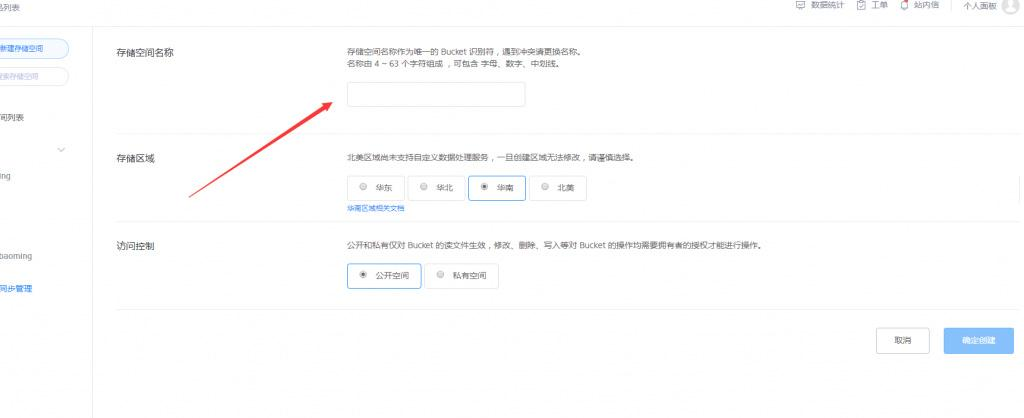
### 七牛配置中比较麻烦的就是这个加速域名,虽然测试域名可以用,但是如果访客数量较高,还是有一些限制,这时候需要我们自己添加一个加速域名,在对象存储页面的右侧可以看到“融合CDN加速域名”,点击绑定域名。
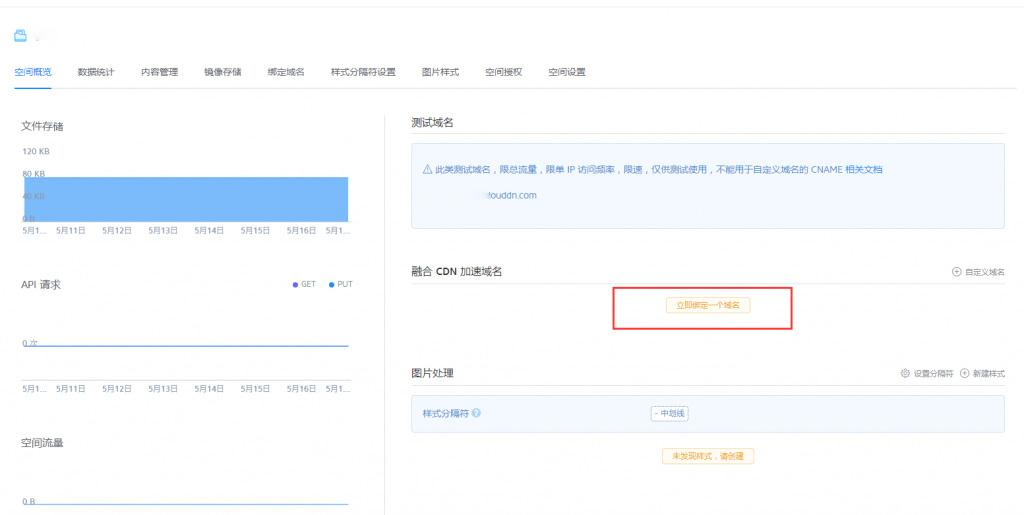
### 这里需要使用一个二级域名来操作,在红框位置填写。需要提醒的是域名必须完成备案,否则不可用。提交之后,七牛会进行审核,只有在审核通过之后才会显示解析的地址。
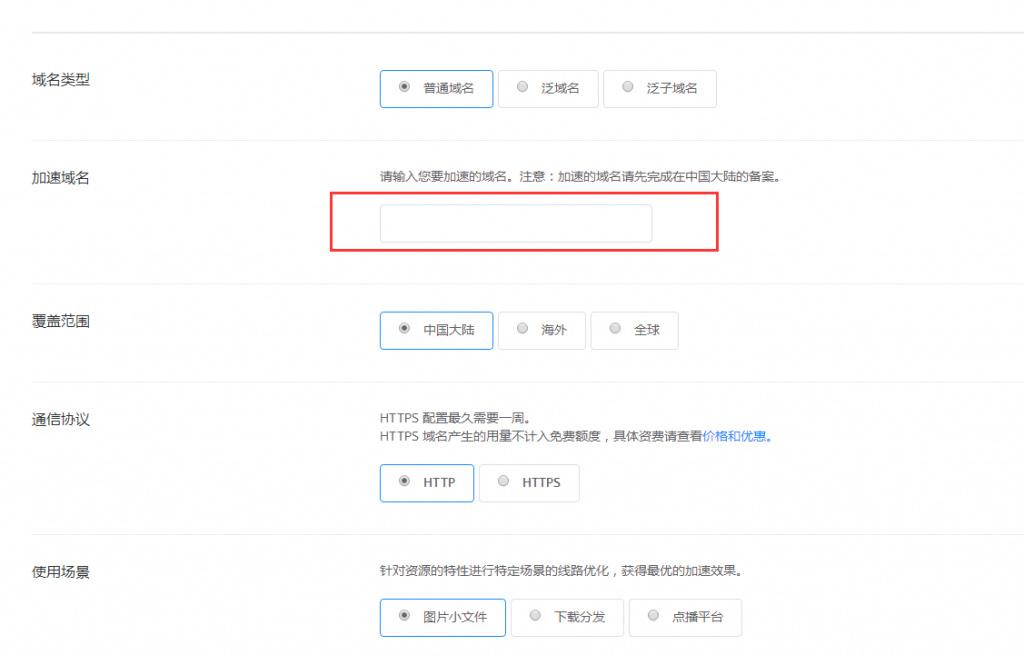
### 登陆域名解析平台,添加记录时在类型,需要选择“cname”,记录值是通过审核后显示的网址。点击保存,解析就完成了。
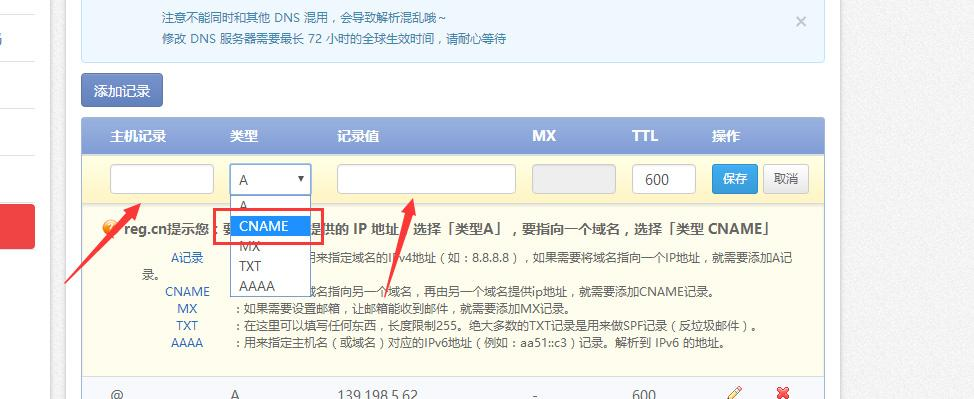
### 登录七牛云,新建存储空间(bucket),绑定域名,在个人中心获取Accesskey和Secretkey。
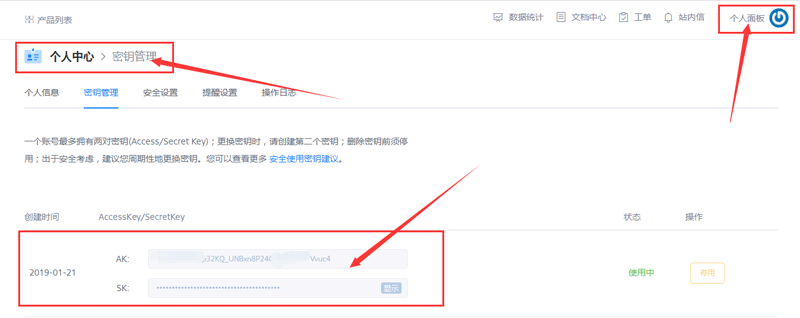
### 登录微擎后台,点击【站点】,再点击左侧的【附件设置】,再点击【远程附件】,然后选择【七牛云存储】,填写完对应参数后,点击【保存设置】。参数说明如下:
### Accesskey:第一步获取,具体参照第一步中的图片
### Secretkey:第一步获取,具体参照第一步中的图片
### bucket:您新建的存储空间的名称
### URL:第一步中添加的自定义域名
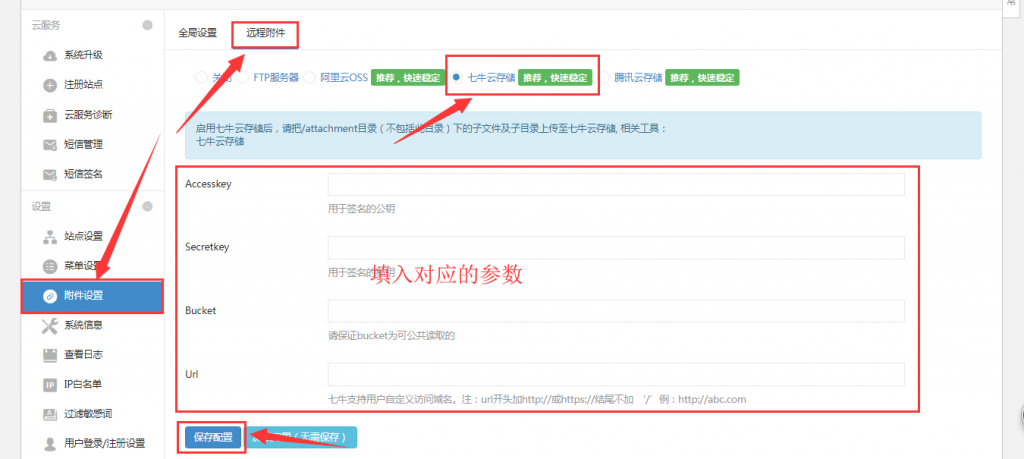
### 上传视频和图片文件。有两种上传方式可以选择,一种是采用微擎自带的【一键上传】,只能上传小于500M(attachment文件夹内所有文件的总大小)的文件;另一种是采用七牛的【qshell命令行工具】上传,没有大小限制,上传时不包括attachment目录,只上传该目录内的所有内容。
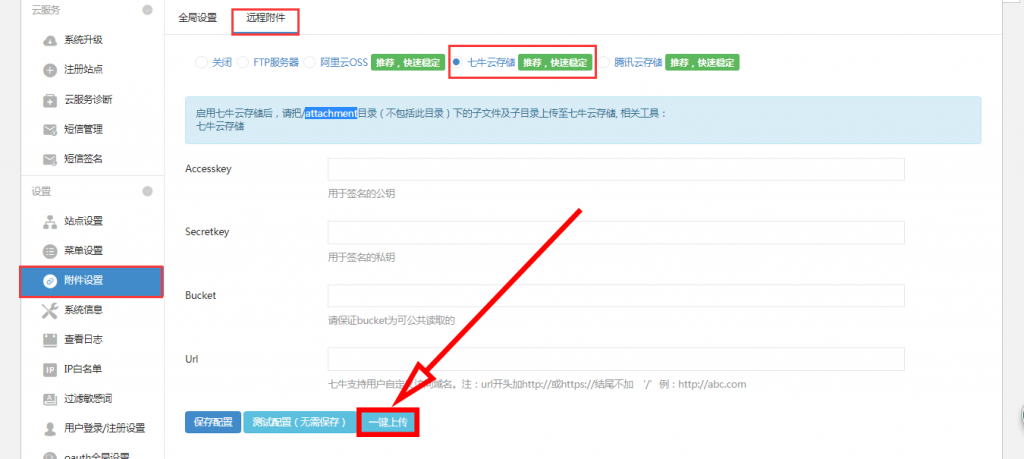
# 超过500M的文件上传到七牛云存储空间简易操作手册
### 七牛官方下载最新版命令行上传工具Qshell,解压Qshell到D盘。根据自己的Windows系统是32位还是64位修改下图红色矿中的可执行文件名改为qshell。64位Windows操作系统修改qshell\_windows\_x64为qshell,32位Windows操作系统修改qshell\_windows\_x32为qshell。
# 官方下载地址:https://developer.qiniu.com/kodo/tools/1302/qshell
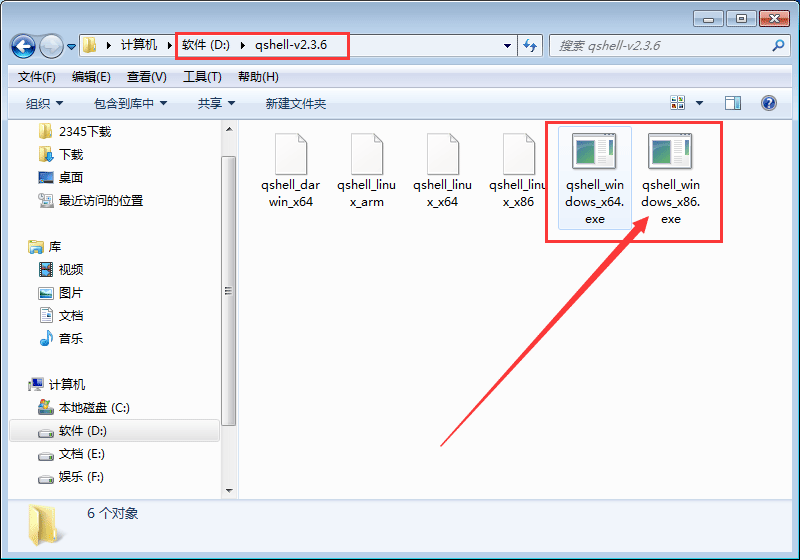
### 运行cmd,在命令窗口输入cd \\回车执行。(cd和斜杠之间有一个空格,此命令为返回到C盘根目录),再输入d:回车执行。(此命令为切换盘符到D盘),再输入 cd \\qshell-v2.3.6回车执行。(cd和\\qshell-v2.3.6之间有一个空格,此命令为进入qshell-v2.3.6目录)。如下图所示:
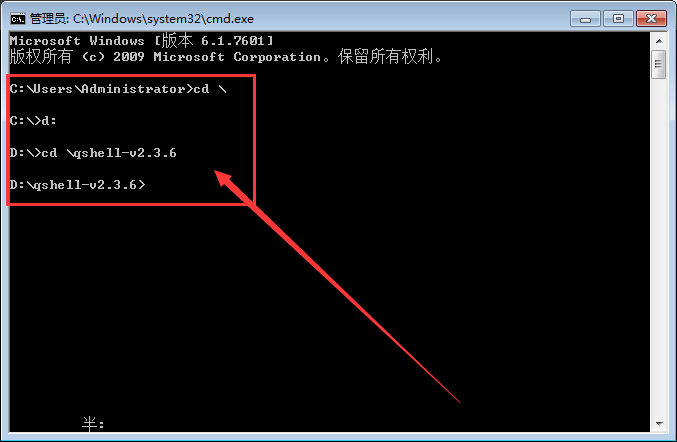
### 运行qshell命令,在d:\\qshell-v2.3.6>提示符后输入qshell,回车执行。如下图所示:
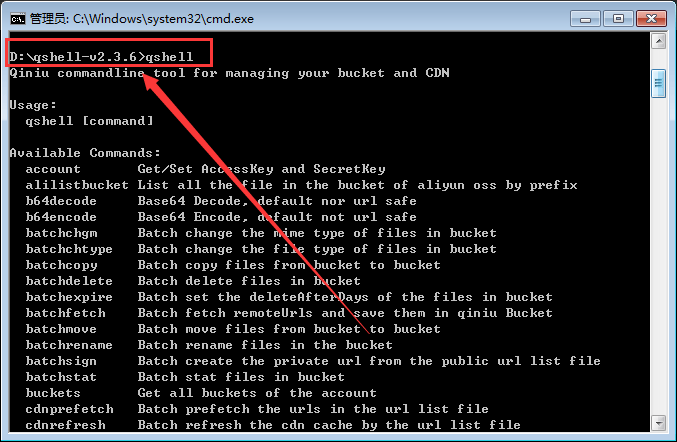
### 寻找七牛的AK和SK,确定登录账号。七牛的AK和SK在七牛的个人面板,密钥管理中查找;账号为登录七牛的账号,一般为邮箱号。具体参照下图:
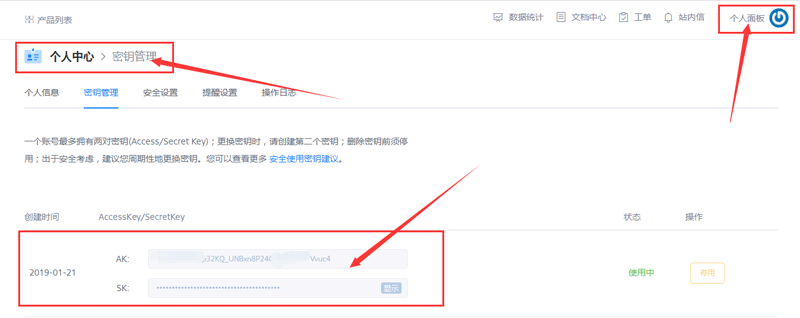
### 输入命令qshell account **ak sk name**回车执行。这条命令中把**ak**替换为上一步找到的AK,可以复制粘贴。把**sk**替换为上一步找的的SK,可以复制粘贴。**name**替换为您登录七牛的邮箱账号,可以复制粘贴。
### **注意**:qshell**和**account**和ak和sk和name** 之间有一个空格。具体如下图(图中的AK和SK及name做了模糊处理):
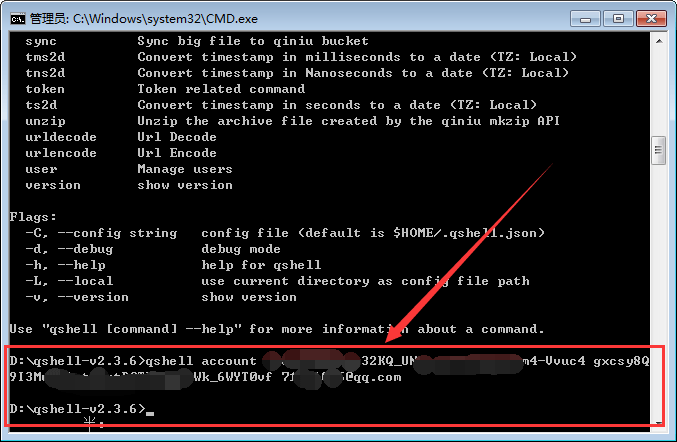
### 新建一个文本文件,自定义命名,例如命名为up,文件内容如下:
### {
### “src\_dir” : “xxx”,
### “bucket” : “xxx”
### }
### 复制粘贴上面的文件到up文本文件,注意src\_dir后面的XXX替换为要上传的文件路径,bucket后面的xxx替换为七牛存储空间名称,就是您新建的空间名称。具体如下图所示:
### **注意**:新建文本文档时,要上传的文件路径中的”\\”要更换为”/”,例如下图示例中,正常的路径为:d:\\2019,在这里必须改为反斜杠,也就是:d:/2019。文档中的引号、冒号、逗号都为英文标点符号。
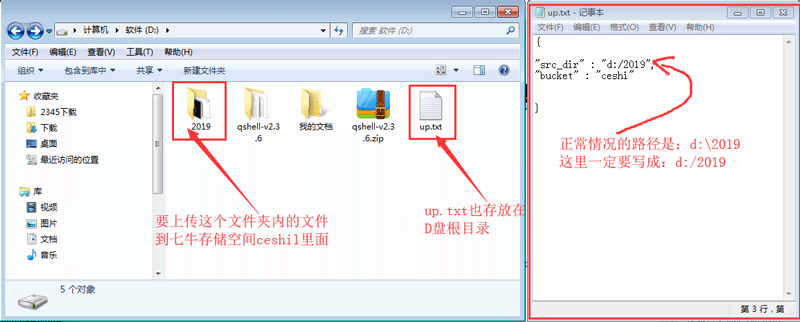
### 上传文件,输入命令qshell qupload d:\\up.txt回车执行。可以看到大量文件正在上传,直至上传到100%。
### **注意:**qshell**和**qupload**和**d:\\up.txt之间有一个空格。如遇到上传不成功,请仔细检查up.txt文件中的内容是否正确。
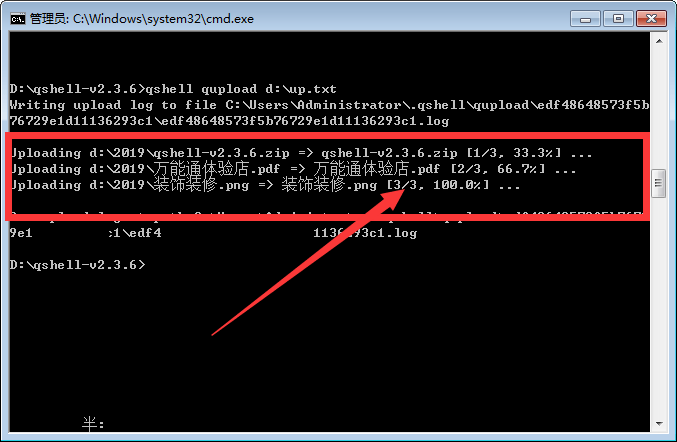
- 系统初始化
- 系统搭建与使用注意事项
- 公众号接入方法
- 阿里云AccessKey获取
- 阿里云短信配置
- 阿里云点播配置
- 校营宝内阿里云短信及点播参数配置
- 腾讯地图key申请与设置
- 服务器增加定时任务
- 微信支付设置
- 模板消息
- 配置独立业务域名
- 存储服务器空间到七牛云
- 校营宝数据本地备份操作说明
- 招生管理
- 线索分配
- 线索根进
- 试听管理
- 家长预约表
- 预约规则设置
- 家长预约记录
- 学员管理说明
- 教务中心
- 面授课程
- 在线课程
- 学员管理
- 新增学员
- 学员档案
- 学员回收站
- 学员报名
- 班级管理
- 新增班级
- 班级排课及记上课
- 未排课记上课
- 班级学员
- 请假管理
- 群发通知
- 排课日历
- 手机教务端
- 手机端记上课
- 手机端学员作业
- 办理中心
- 报名管理
- 打印收据
- 营销中心
- 积分功能
- 教育商城装修说明
- 教育商城发起拼团活动
- 拼团活动
- 创建拼团活动
- 推广中心发起拼团活动
- 拼团活动操作说明
- 小程序发布设置教程
- 财务管理
- 订单管理
- 佣金提现
- 续费提醒
- 账户充值
- 校区收支统计
- 机构管理
- 教室管理
- 添加教职人员及教职人员授权
- 组织架构
- 系统设置
- 系统基础设置
- 课程属性
- 课程分类
- 校区管理
- 应用入口
- 常见问题
- 教育商城首页不显示推荐的课程
- 为什么分校区管理员看不到全部校区通用的课程
- 一个小程序可以给多个校区使用吗
- 校区经营数据怎么 推送给校长
- 用户使用中常见问题
- 系统自动提醒消息没收到怎么办
- 无法修改学员手机号码
